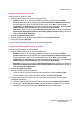Printer User Manual
Scanarea ctre PC
WorkCentre 7425/7428/7435
Ghid de utilizare
147
Fila Scanare ctre E-mail
Atunci când trimitei imagini scanate sub forma unor fiiere ataate la e-mail, putei utiliza un
profil e-mail salvat sau putei introduce manual una sau mai multe adrese i text pentru subiect i
mesaj.
Utilizarea unui profil de e-mail pentru fiiere ataate cu imagini scanate
Pentru a trimite imagini scanate sub form de fiiere ataate la e-mail utilizând un profil de e-mail:
1. Accesai Utilitar Scanare Xerox de pe computerul dvs.:
• Windows: facei clic cu butonul din dreapta al mouse-ului pe pictograma Utilitar
Scanare Xerox din bara de activiti, apoi selectai Deschidere Utilitar Scanare Xerox.
Dac pictograma nu apare în bara de activiti, facei clic pe Start, selectai Toate
programele (sau Programe dac utilizai Vizualizarea clasic Windows), selectai Xerox
Office Printing, selectai Scanning, apoi selectai Xerox Scan Utility.
• Macintosh: Facei clic pe pictograma Utilitar Scanare Xerox de pe dock sau navigai la
Applications (Aplicaii)/Xerox/Xerox Scan Utility (Utilitar Scanare Xerox) i facei clic
dublu pe Xerox Scan Utility.app.
2. Selectai Scanare ctre E-mail.
3. Selectai una sau mai multe imagini pe care dorii s le trimitei la un e-mail.
4. Selectai profilul pe care dorii s-l utilizai din lista vertical Profile E-mail.
Câmpurile pentru Nume Fiier Ataat de Baz, Ctre, CC, Subiect i Mesaj afieaz
informaii care se aplic profilului salvat.
5. Dac dorii, introducei un nume diferit în câmpul Nume Fiier Ataat de Baz i selectai
alte setri pentru e-mail. Utilitarul de Scanare Xerox adug data i ora scanrii fiecrei
imagini la sfâritul numelui fiierului.
Not: De exemplu, dac scanai o imagine la ora 10:15:07 AM pe data de 27 aprilie 2008,
selectai PDF ca extensie a numelui fiierului, apoi introducei numele de fiier nou raport în
câmpul Nume Fiier Ataat de Baz, numele efectiv al fiierului devine: raport_2008-04-
27_10.15.07.pdf.
6. Facei clic pe butonul Copiere în E-mail pentru a deschide aplicaia de e-mail. Imaginile
selectate vor fi ataate la e-mail.
7. Dac dorii, modificai mesajul e-mailului, apoi trimitei-l.
8. Pentru mai multe informaii, consultai Administrarea profilurilor de folder i e-mail în Utilitarul
de Scanare Xerox la pagina 144.